L2TP/IPsec を使用して QVPN で ExpressVPN を設定する方法
最終更新日:
2021-05-28
L2TP/IPsecを使用してQVPNでExpressVPNを設定する方法
このチュートリアルでは、L2TP/IPsecを使用してQNAP NASでExpressVPNを設定する方法を説明します。始める前に、QNAPデバイスがセットアップされ、コンピューターと同じネットワークに接続されていることを確認します。
このチュートリアルは、ExpressVPN webサイトでも利用できます。
ExpressVPNサーバー情報の特定
最初のステップは、ExpressVPNアカウント資格情報とサーバー詳細を見つけることです。これらは、QVPNを設定するとき、後で必要になります。
QVPNで後で使用するためにアカウント認証とサーバーアドレスをメモしてください。
QVPNのインストール
L2TP/IPSec接続の作成
次のステップは、先ほどメモした情報を使用してQVPNを設定します。
VPNへの接続
最終ステップは、QNAPデバイスからVPNに接続することです。
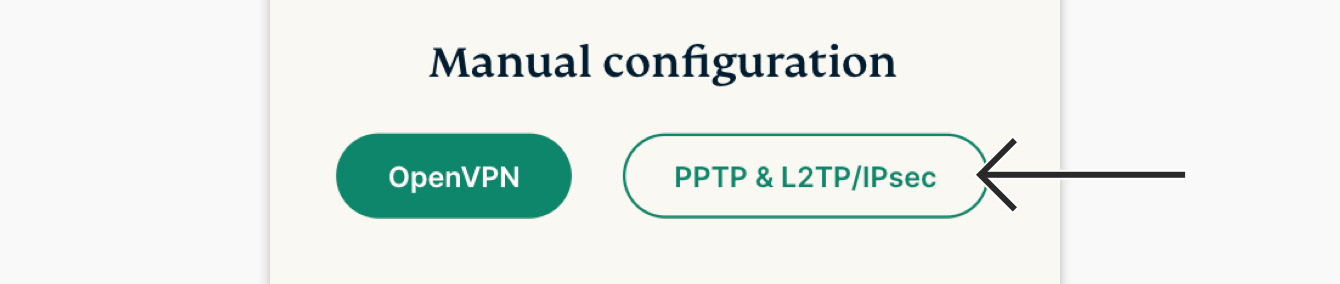
 をクリックします。
をクリックします。


 をクリックします
をクリックします





